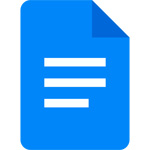
Pixel8系、Pixel7、Pixel7 Pro、Pixel7a、その他の Pixel でも同様の方法で行なえます。
スマートフォン版 Google ドキュメントで作成中の文書を Word ファイルを作成、保存する方法を解説します。
Google ドキュメントは Microsoft Office の Word とある程度は互換性があります。100%再現されるとは限りませんが、文章を読む程度であれば問題ないでしょう。
もしレイアウトが重要な場合は PDF での共有をおすすめします。
Wordファイルを作成するには
Google ドキュメントで最初から Word ファイルを作成する事ができます。
そのためには事前に設定で有効化する必要があります。
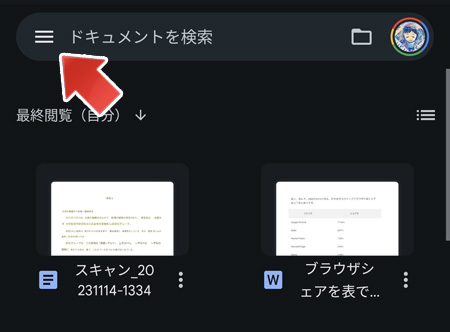
Google ドキュメントアプリを開いて、左上の「≡」ボタンをタップします。
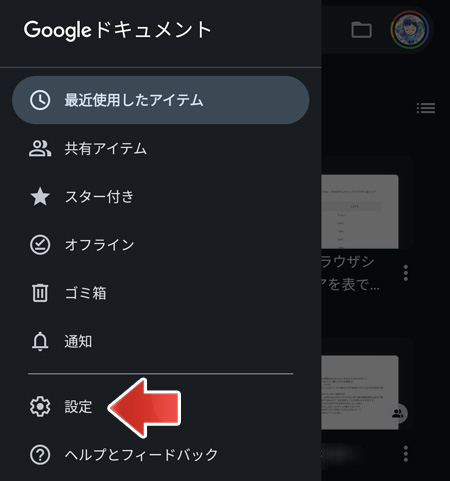
メニューの中から、設定をタップします。
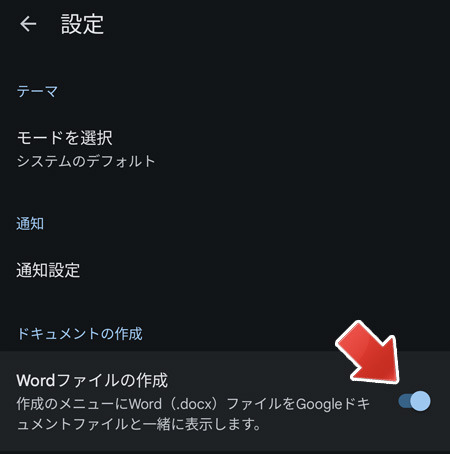
Word ファイルの作成のスイッチをオンにします。
- オン:Word ファイルを作成できるようにする
- オフ:Word ファイルは作成しない
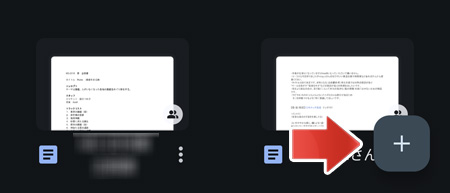
オンにした場合、右下の「+」ボタンをタップした時に変化があります。
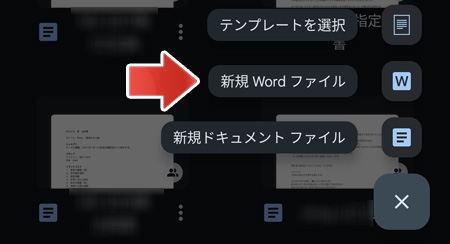
新規作成メニューから、Word ファイルが作成できるようになっています。
Wordファイルで保存するには?
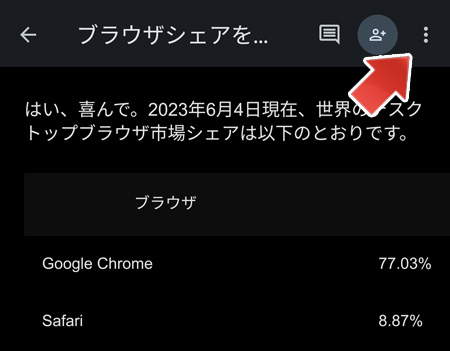
Word ファイルに保存したいドキュメントを開いて、右上の「︙」ボタンをタップします。
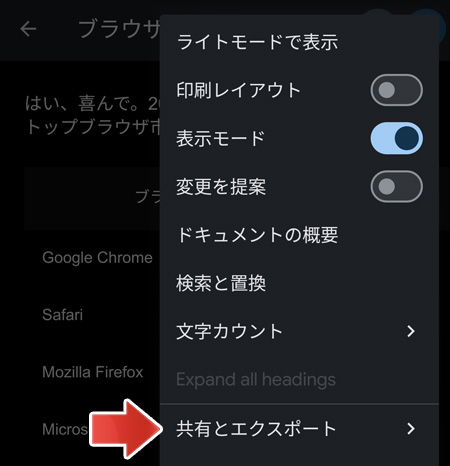
メニューの中から、共有とエクスポートをタップします。
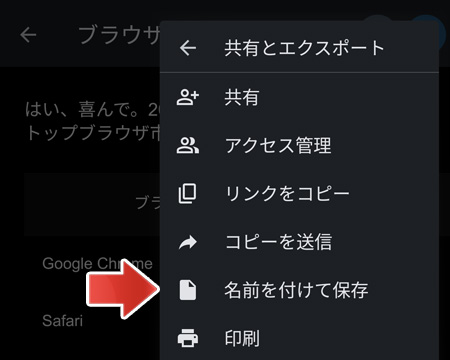
名前を付けて保存をタップします。
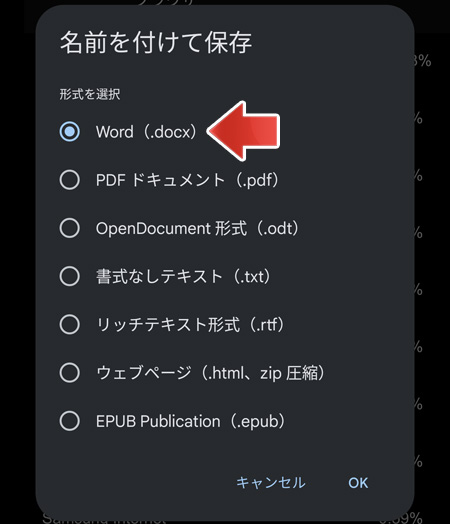
形式は Word を選択して OK をタップします。
保存先
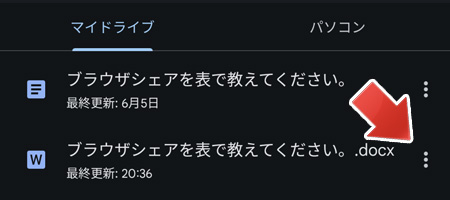
保存した Word ファイルはあなたの Google ドライブに保存されます。
スマートフォンに保存するには Word ファイルの右側の「︙」ボタンをタップします。
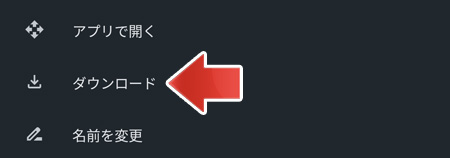
メニューの中からダウンロードをタップします。
ダウンロードした PDF はダウンロードフォルダーに保存されます。
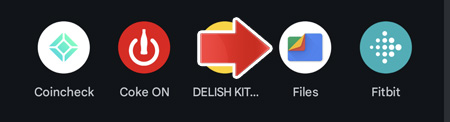
Files by Google で参照する事ができます。
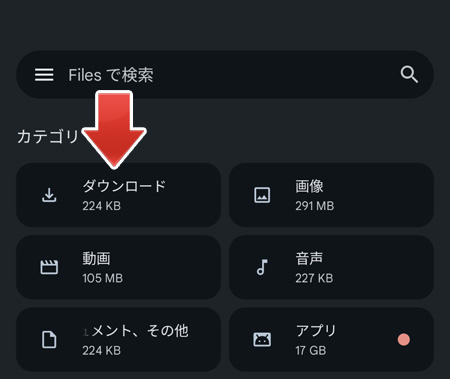
ダウンロードボタンをタップすると、ダウンロードフォルダーが開きます。
関連記事
ドキュメントを PDF ファイルで出力するには?